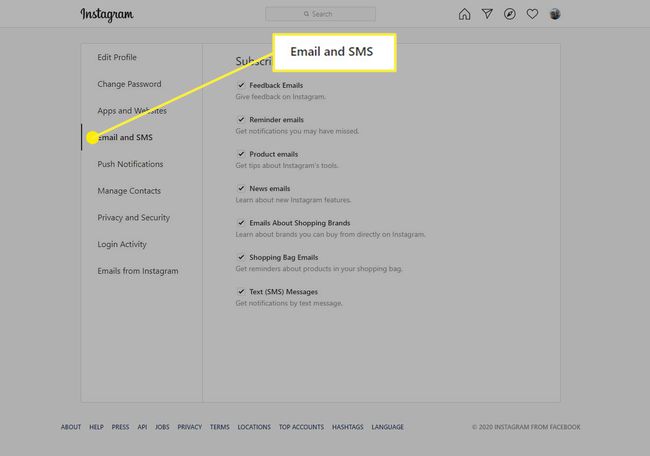Sådan slår du Instagram-meddelelser til
Hvad skal man vide
- I Instagram-appen skal du gå til din profil og trykke på Indstillinger > Underretninger, og vælg dem, du vil modtage.
- På et skrivebord skal du gå til din profil og trykke på Indstillinger > SkubbeMeddelelser, og foretag dine valg.
Denne artikel forklarer, hvordan du får Instagram-notifikationer i mobilappen og desktop-webstedet, hvordan du administrerer e-mail-notifikationer, og hvordan du modtager notifikationer for specifikke konti.
Sådan får du Instagram-beskeder i appen
Når du installerer Instagram, er notifikationer aktiveret som standard. Hvis du ikke længere modtager notifikationer, kan det skyldes, at du har slået dem fra i Instagram-appen eller ved at bruge din enheds mere generelle notifikationskontroller. Sådan tænder du dem igen.
Får du for mange meddelelser? Du kan sluk dem nemt.
Åbn Instagram-appen på din mobilenhed, og tryk på Profil ikonet i nederste højre hjørne af skærmen.
På din profilside skal du trykke på hamburger menu i øverste højre hjørne.
-
Tryk på Indstillinger i udtræksmenuen, der vises.
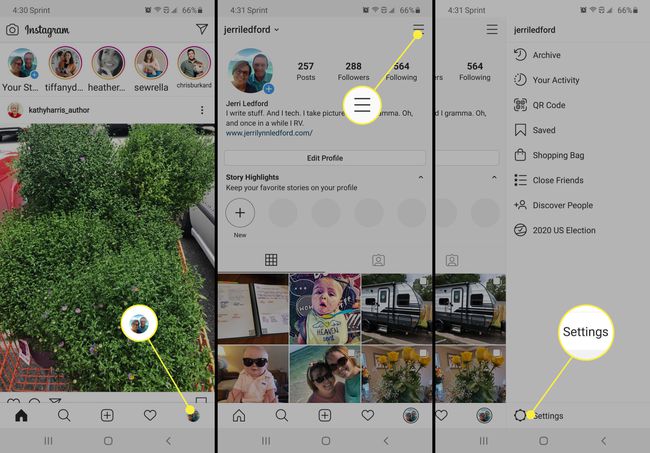
På den Indstillinger skærm, tryk på Meddelelser.
-
Sørg først for, at Sæt alle på pause indstillingen er slået fra (grå). Hvis den er slået til, modtager du ingen meddelelser inden for den tidsramme, du har angivet.
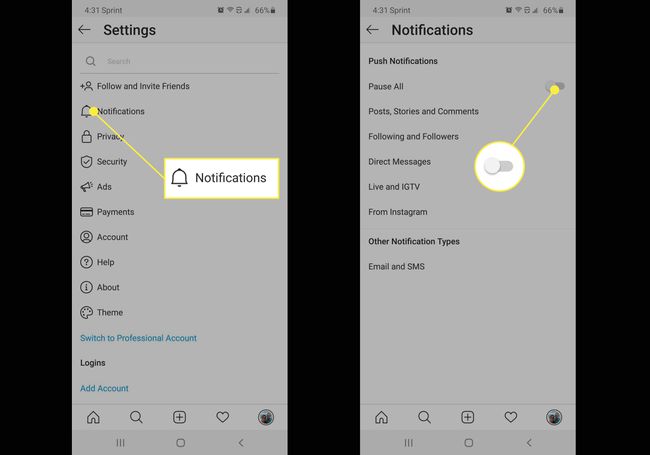
Tryk på Indlæg, historier og kommentarer.
Rul til bunden af siden, og tryk på Yderligere muligheder i systemindstillinger.
-
Tænd for Alle Instagram-notifikationer skifte ved at trykke på den.
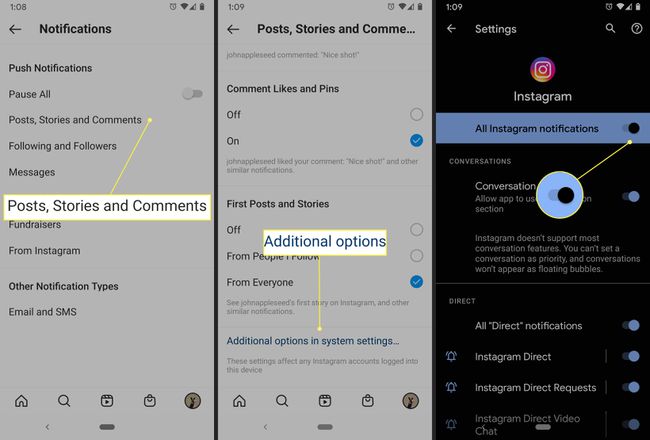
Hvis du er iOS-bruger, skal du muligvis gå til Indstillinger > Meddelelser og tryk på Instagram app for at justere indstillinger.
Rul gennem listen over tilgængelige muligheder for individuelt at kontrollere, hvilke notifikationer du vil modtage.
En alternativ måde at justere dine notifikationer på er at gå ind i hver kategori på Meddelelser skærm og juster dem efter underkategori. Dette giver dig meget detaljeret kontrol, men det kan tage lidt tid at komme igennem alle de forskellige meddelelser. Du har mulighed for at slå notifikationer til Fra Alle eller kun Fra personer, jeg følger.
I den Indlæg, historier og kommentarer sektion, kan du aktivere meddelelser for:
- Kan lide: Sluk eller vælg, hvem du vil have besked om, når de synes godt om et opslag, du har oprettet.
- Synes godt om og kommentarer til billeder: Sluk eller vælg, hvem du får besked om, når de kan lide eller kommentere billeder, du poster.
- Billeder af dig: Sluk eller vælg, hvem du får besked om, når de kan lide eller kommentere billeder, hvor du er tagget.
- Kommentarer: Sluk eller vælg, hvem du får besked om, når de synes godt om eller kommenterer kommentarer, du efterlader på Instagram.
- Kommenter likes og pins: Slå notifikationer om kommentarsynes godt om og pins til eller fra.
- Første indlæg og historier: Slå notifikationer til for det første indlæg fra nye følgere eller for historier fra dine følgere.
Hvis du vælger at gå ind i hver kategori og ændre, hvad du gør og ikke modtager meddelelser om, og hvis du tidligere har haft dem slået fra, bliver du ført til App-besked skærmen for at aktivere notifikationer generelt, første gang du prøver at ændre en indstilling.
Sådan aktiveres indlægsmeddelelser i Instagram-appen for individuelle konti
En anden måde at styre Instagram-notifikationer på er at slå dem til for individuelle konti. Dette lader dig bestemme, hvad du vil se fra hver enkelt bruger, du har forbindelse til.
Åbn Instagram-appen, og tryk på søgeikonet i den nederste navigationslinje.
På søgesiden skal du trykke på i søgelinjen og begynde at skrive navnet på den person, du vil modtage meddelelser fra.
-
Vælg den korrekte profil fra søgeresultaterne for at gå til den pågældende profilside.

Tryk på klokkeikonet øverst til højre på skærmen.
-
På denne skærm kan du slå meddelelser til for Indlæg, Historier, Instagram TV, og Live videoer.
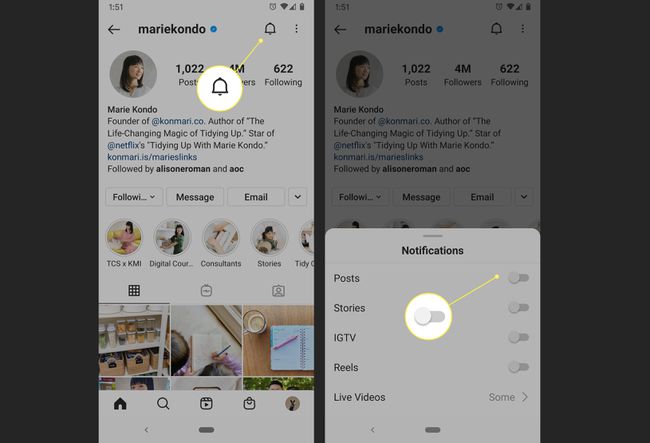
Sådan slår du Instagram-meddelelser til på en desktop
Hvis du bruger desktopversionen af Instagram, kan du også ændre dine meddelelser der.
Ændring af dine meddelelsespræferencer gælder kun for den enhed, hvor du ændrer dem. Så hvis du ændrer dem på et skrivebord via en webbrowser, påvirker det ikke de meddelelser, du modtager, når du bruger Instagram-appen på din mobilenhed.
-
Åbn Instagram i din webbrowser, og klik derefter på din Profil ikonet i øverste højre hjørne af skærmen.
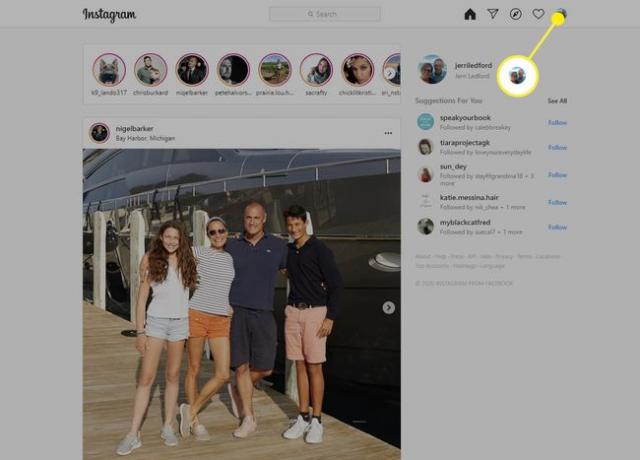
-
Vælge Indstillinger i menuen, der vises.
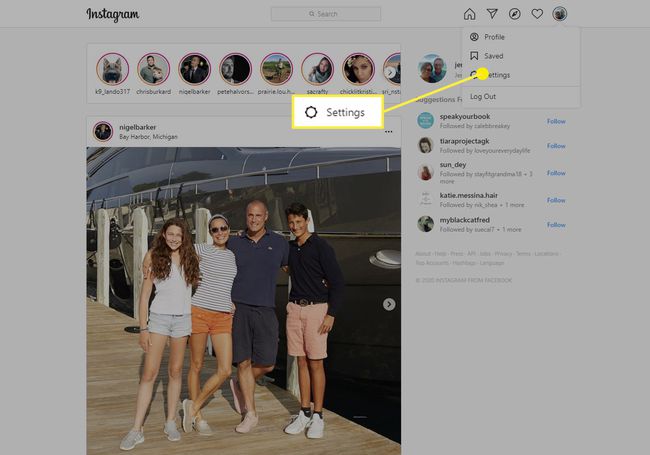
-
Vælg Push-meddelelser.
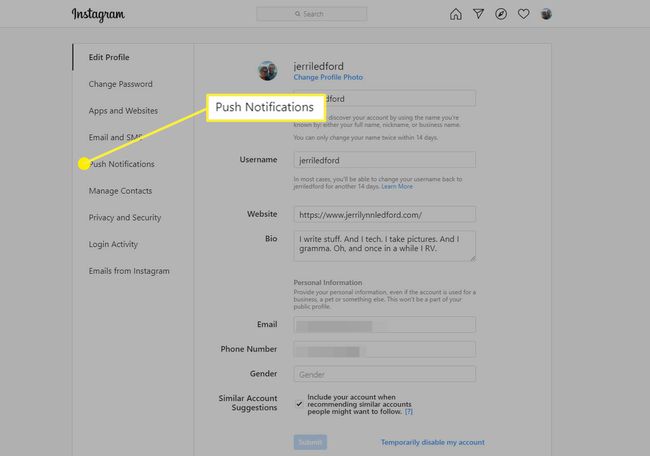
-
Rul gennem listen på den næste skærm, og juster de notifikationer, du ønsker eller ikke vil modtage. Disse muligheder omfatter:
- Kan lide
- Kommentarer
- Kommenter Synes godt om
- Synes godt om og kommentarer til billeder af dig
- Accepter følg anmodninger
- Venner på Instagram
- Instagram direkte anmodninger
- Instagram direkte
- Påmindelser
- Første indlæg og historier
- Visninger på Instagram TV
- Supportanmodninger
- Live videoer
For hvert valg kan du enten vælge På eller Af. I nogle tilfælde har du mulighederne for Af, Fra personer, jeg følger, eller Fra Alle.
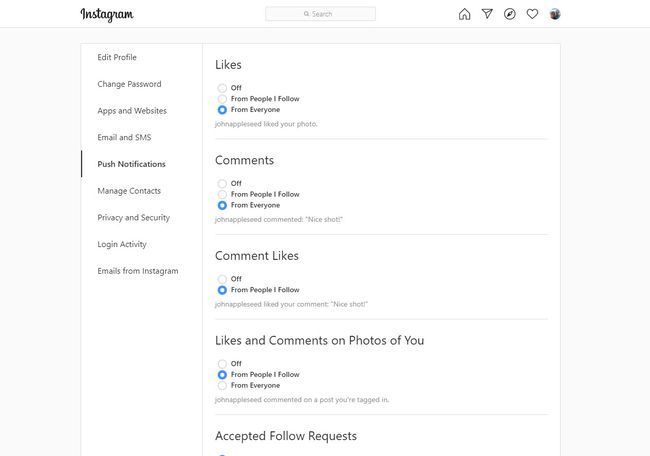
Når du har foretaget dine valg, kan du vende tilbage til Instagram, og dine nye indstillinger gemmes automatisk.
Ændring af Instagram-e-mailmeddelelser
Et sidste sted, du måske vil justere notifikationer til Instagram, er i kategorien E-mail og SMS. Det er her, du kan styre de e-mail-notifikationer, du modtager. For at komme dertil skal du klikke på dit profilbillede og derefter Indstillinger > E-mail og SMS. Her kan du vælge eller fravælge alle e-mail-indstillinger, du foretrækker. Valget er:
- Feedback e-mails
- E-mail påmindelse
- Produkt e-mails
- Nyhedsmails
- E-mails om indkøbsmærker
- Indkøbstaske-e-mails
- Tekstbeskeder (SMS).